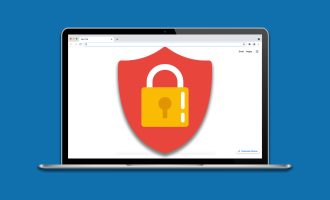طريقة حظر المواقع على جوجل كروم للاندرويد
في هذه المقالة ، انتقلنا إلى طرق عملية لحظر المواقع في متصفح Google Chrome.
يعد حظر المواقع إحدى الطرق التي يمكن للوالدين استخدامها لرعاية أطفالهم عبر الإنترنت. لهذا الغرض ، تم نشر أدوات مختلفة لاستخدامها في متصفحات مختلفة. في ما يلي ، سوف ندرس كيفية منع المواقع غير الملائمة في Google Chrome على الهاتف المحمول والكمبيوتر.
منع المواقع في جوجل كروم
لا يتم استخدام حظر المواقع فقط لمنع الأطفال من الوصول إلى الصفحات غير الملائمة ؛ بل إنها طريقة جيدة لتجنب تحميل المواقع الإعلانية والصفحات غير المرغوب فيها. من خلال القيام بذلك ، يمكنك زيادة سرعة تصفح الويب وتجنب إزعاجك أو تشتيت انتباهك أثناء العمل. يوجد أدناه أسهل طريقة لحظر المواقع غير المرغوب فيها على سطح المكتب و Android و iPhone.
حظر مواقع الويب في سطح مكتب Chrome
يعد حظر المواقع في Chrome دون استخدام أدوات خارجية أمرًا معقدًا بعض الشيء ؛ لكن لحسن الحظ ، تم إصدار العديد من المكونات الإضافية لهذا الغرض ، والتي يمكن لعشاقها استخدامها مجانًا. تعد اضافة BlockSite من افضل اضافة لحظر الموقع ، والذي يمكنك تنزيله وتثبيته مجانًا على متصفحك من خلال سوق Chrome الإلكتروني.

1. لتحميل الاضافة ، أدخل أولاً سوق Chrome الإلكتروني على جهاز الكمبيوتر الخاص بك من خلال العنوان التالي .
2. اضغط إضافة إلى Chrome
3. يمكنك الآن النقر فوق رمز الترس في النافذة المفتوحة لتحديد إعدادات البرنامج المساعد وكلمة المرور التي تريدها. في قسم إعدادات البرنامج المساعد ، من خلال النقر على خيار حظر المواقع من القائمة اليسرى ، ستتمكن من إضافة عناوين المواقع المرغوبة للحظر. أيضًا ، من خلال الانتقال إلى موقع الويب المطلوب والنقر فوق رمز المكون الإضافي في زاوية الصفحة ، يمكنك اختيار خيار حظر هذا الموقع للحظر.
حظر المواقع للاندرويد
يمكن لمستخدمي الأجهزة التي تعتمد على نظام التشغيل Android ، بدلاً من استخدام اضافة BlockSite ، الانتقال إلى التطبيق الرسمي ، والذي تم إصداره مرة أخرى مجانًا. تشبه وظيفة هذا البرنامج امتداد سطح المكتب ؛ على الرغم من أن الإعدادات الأولية ستكون مختلفة قليلاً. باتباع الخطوات أدناه ، يمكنك حظر الموقع المطلوب من خلال هذا التطبيق على هاتف Android أو الجهاز اللوحي.

1. أدخل Google Play وقم بتثبيت التطبيق المذكور من خلال البحث عن BlockSite. يمكنك أيضًا تنزيله باستخدام مربع التنزيل أسفل هذا القسم.
2. أدخل التطبيق وأصدر الأذونات اللازمة للتشغيل الصحيح للتطبيق.
3. بعد ذلك ، انقر فوق رمز “+” بحيث يمكنك إدخال عنوان الإنترنت أو الكلمة الرئيسية المطلوبة لحظر المواقع. بعد كتابة العبارة المطلوبة ، انقر فوق الزر تم في زاوية الشاشة. الآن لن يكون من الممكن الوصول إلى موقع الويب المحدد من خلال متصفح Google Chrome على جهاز Android الخاص بك.

اضغط هنا لتحميل التطبيق
حظر المواقع على iPhone و iPad
لا يتطلب حظر المواقع في منتجات Apple الحديثة تثبيت تطبيق منفصل أو مكون إضافي ، ويمكنك حظر المواقع غير الملائمة من خلال إعدادات iPhone أو iPad. للقيام بذلك ، ما عليك سوى اتباع الخطوات أدناه على جهازك.
1. أدخل تطبيق الإعدادات ثم حدد خيار Screen Time .

2. بعد ذلك ، أدخل قسم قيود المحتوى والخصوصية واضبط المفتاح الموجود أمام قيود المحتوى والخصوصية على الوضع النشط.
3. بعد ذلك ، انقر فوق خيار قيود المحتوى وحدد خيار محتوى الويب .
4. حدد الحد من مواقع البالغين من العناصر المعروضة .

5. تحت العنوان لا تسمح أبدًا ، انقر فوق خيار إضافة موقع ويب ثم اكتب عنوان URL للصفحة المطلوبة لحظر الموقع غير المناسب في حقل عنوان URL.

6. يمكنك متابعة العملية المذكورة أعلاه حتى تصل إلى جميع العناوين التي تريدها. أخيرًا ، اضغط على مفتاح Done واخرج من إعدادات الجهاز. الآن لن يكون من الممكن فتح عناوين محددة في متصفحات مختلفة مثل Chrome أو Safari.
حظر تمامًا موقع ويب معين على الكمبيوتر
كحل أخير ، يمكنك حظر المواقع على جهاز الكمبيوتر الخاص بك. يستخدم ملف المضيفين ، وهو مستند نصي على أجهزة الكمبيوتر الشخصية يساعد في ترجمة أسماء المواقع إلى عناوين IP. يمكنك بسهولة حظر أي موقع عن طريق إضافة بضعة أسطر قصيرة إلى هذا الملف.
للوصول إلى هذا الملف في أي إصدار حديث من Windows ، قم بتشغيل برنامج Notepad كمسؤول. لهذا الغرض ، اكتب كلمة notepad في قائمة ابدأ ، وانقر بزر الماوس الأيمن عليها ، ثم انقر في النهاية على تشغيل كمسؤول .
انقر الآن على ملف ثم حدد فتح . ابحث هنا عن العنوان التالي:
C:\WINDOWS\system32\drivers\etc
يوجد فوق قسم “فتح” قسم باسم “مستندات نصية” (* .txt ) انقر فوقه وقم بتغييره إلى “جميع الملفات” ثم اضغط على “فتح”.

يجب الآن عرض بعض الملفات ، حدد المضيفين وافتحهم حتى يتم عرض نص بسيط. في الجزء السفلي من النص وبالتنسيق التالي ، اكتب أي موقع ويب تريد حظره: (بدلاً من spam.com ، أدخل اسم الموقع)
127.0.0.1 spam.com
افعل الشيء نفسه لكل موقع تريد حظره. بعد الانتهاء ، انقر فوق ملف واحفظ النص بعد تحديد حفظ . أخيرًا ، أعد تشغيل الكمبيوتر. من خلال القيام بذلك ، لن يتم عرض موقع الويب الذي أدخلته في الملف.
نقترح عليك اختبار هذه الطريقة بعد إضافة مواقع الويب. لأنه في بعض الأحيان يكون من الضروري إضافة www بعد اسم كل موقع :
www.spam.com 127.0.0.1
الأسئلة المتداولة حول حجب المواقع
يمكن لمستخدمي Mac و Windows استخدام مكونات إضافية مخصصة ومجانية لحظر المواقع السيئة أو غير الملائمة على أجهزة الكمبيوتر الخاصة بهم.
يعد تطبيق BlockSite خيارًا جيدًا لحظر المواقع غير الملائمة في متصفح Google Chrome ، والتي يمكن تنزيلها مجانًا من Google Play.
في iPhone و iPad ، ليست هناك حاجة لاستخدام برنامج منفصل أو مكون إضافي لحظر المواقع ، ويمكنك حظر المواقع غير الملائمة من خلال إعدادات الجهاز.